Очищення слідів в реєстрі за допомогою утиліти CCleaner
Останній пункт — очищення реєстру. Найкраще це робити не вручну, а за допомогою утиліти CСleaner, яка є безкоштовною. Її можна завантажити і використовувати для видалення системного сміття. В результаті регулярної установки і видалення програм і оновлень на жорсткому диску накопичуються зайві файли, які потрібно періодично видаляти. Також утиліта впорається з очищенням реєстру — системної базою даних, тут зберігаються дані про всіх програмному забезпеченні (налаштуваннях) і про саму Windows.
Після завантаження та установки потрібно запустити програму. У перший раз відбудеться перевірка на наявність оновлень.
Крок 1. В правій колонці тиснемо на пункті «Реєстр».
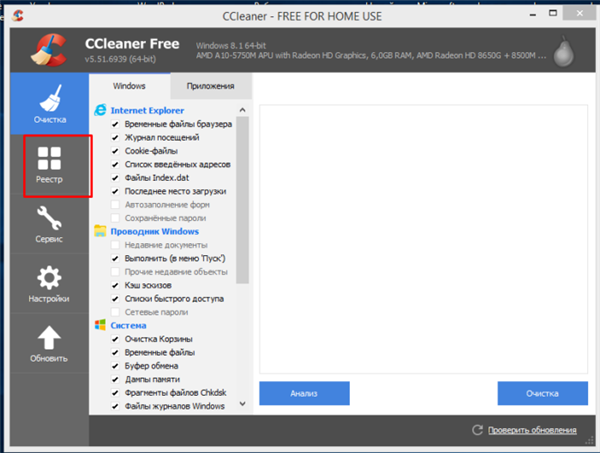
Тиснемо на пункті «Реєстр»
Крок 2. У центральній частині знаходиться список опцій перевірки помилок. Всі пункти автоматично будуть відзначені галочками, якщо не всі, відзначаємо. Натиснути «Пошук проблем».
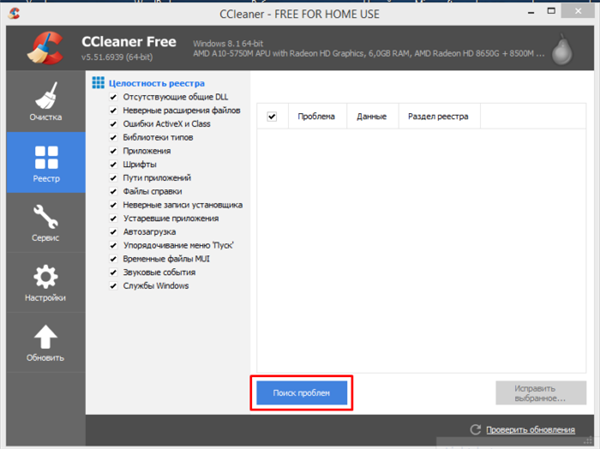
Перевіряємо галочки на пунктах, натискаємо «Пошук проблем»
Крок 3. У центрі — праворуч з’явиться перелік помилок. Якщо вони всі позначені, то потрібно натиснути на кнопку «Виправити вибране».
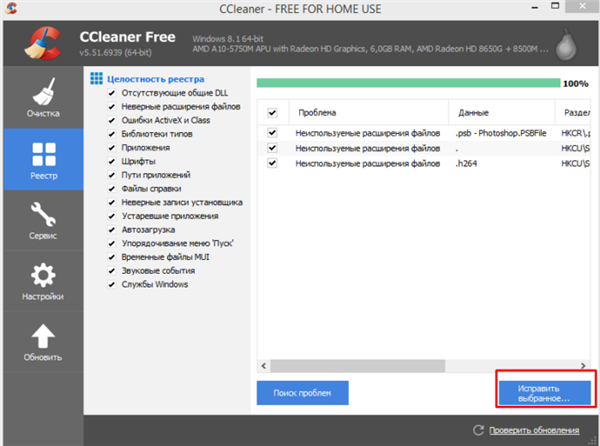
Натискаємо на кнопці «Виправити вибране»
Крок 4. З’явиться пропозицію про створення резервної копії, краще зробити і зберегти на зовнішньому накопичувачі.
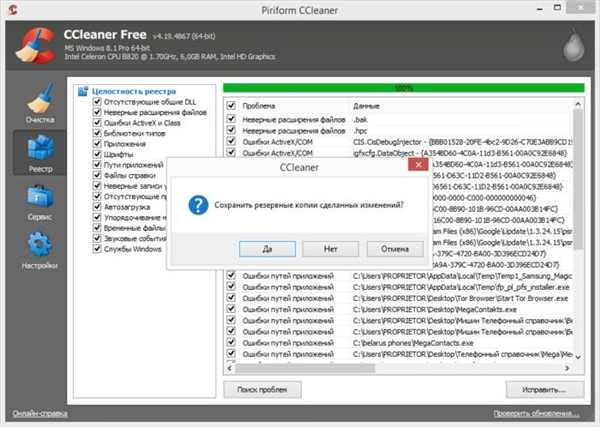
Натискаємо «Так»
Крок 5. Далі піде процес виправлення помилок. Програма буде запитувати про те, як виправляти кожну помилку. Якщо їх багато, наприклад, 100 помилок. Щоразу приймати рішення — занадто утомливо. Краще довірити цю справу утиліті, натиснувши «Виправити перевірено».
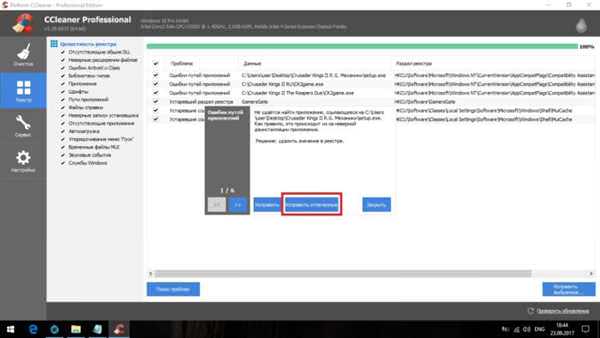
Натискаємо «Виправити перевірено»






